Како да подесите ван канцеларије у Гмаил-у
Ако користите уобичајене клијенте е-поште у корпоративном(Corporate) окружењу као што је Оутлоок(Outlook) , вероватно сте навикли да постављате одговор ван канцеларије(setting your out of office reply) . Да ли(Did) сте знали да можете да подесите и одговоре ван канцеларије у Гмаил(Gmail) - у?
Пошто већина људи користи Гмаил(Gmail) као свој лични налог е-поште, може бити корисно да обавестите људе када сте на одмору или одмору.

Ово је прилично једноставно у Гмаил(Gmail) -у , али се процес мало разликује од онога на који сте можда навикли у Оутлоок(Outlook) -у . У овом чланку ћете научити како да подесите ван канцеларије у Гмаил(Gmail) -у , како да га онемогућите и шта људи могу да очекују да виде од вас када га омогућите.
Како да подесите ван(Out) канцеларије у Гмаил (Gmail)- у(Office)
Ако се спремате да одете на одмор на неко време и желите да упозорите људе да можда нећете моћи да одговорите на њихову е-пошту тако брзо као обично, одговор је ван канцеларије.
Да бисте започели са доле наведеним корацима, прво се пријавите на свој Гмаил(Gmail) налог.
1. Изаберите икону Подешавања(Settings) зупчаника у горњем десном углу вашег Гмаил(Gmail) налога.
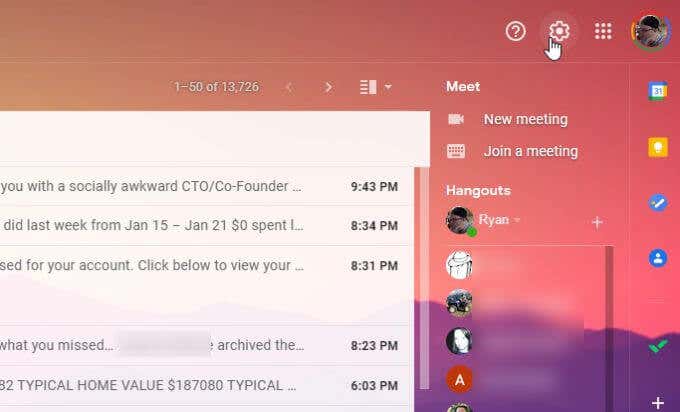
2. Изаберите Прикажи сва подешавања(See all settings) на врху листе подешавања.
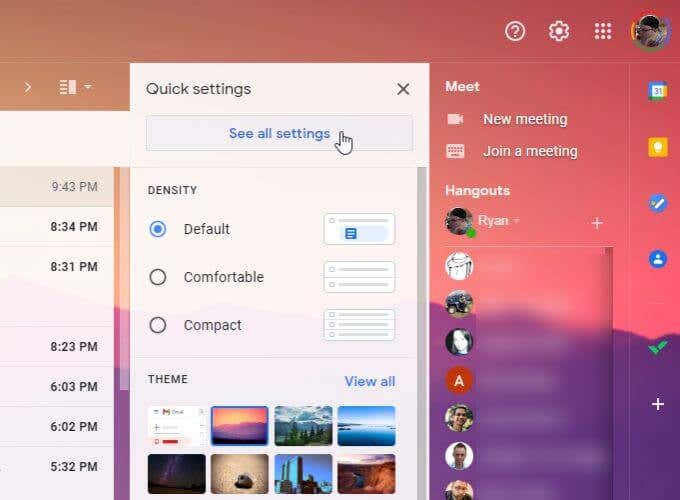
3. Померите се надоле до одељка Одговор на одмор(Vacation responder) на дну. Промените поставку на Аутоматски одговор на одмору укључен(Vacation responder on) .
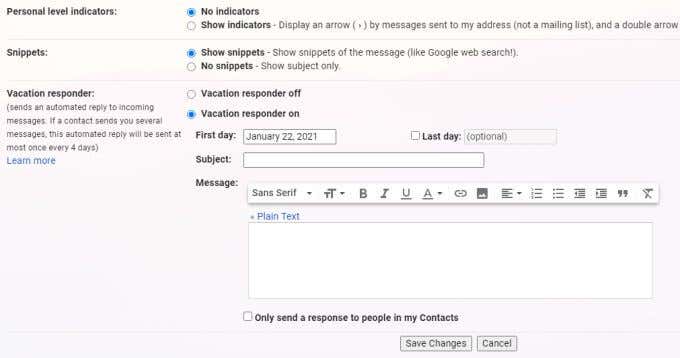
4. Изаберите први дан вашег одмора. Унесите наслов и поруку на коју желите да аутоматски одговорите кад год вам људи пошаљу е-пошту.
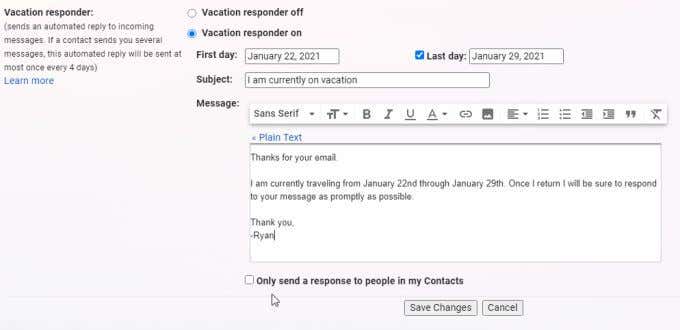
Имајте на уму следеће опције када попуњавате овај образац.
- Не морате да омогућите и изаберете Последњи дан(Last day) , али је добра идеја да то учините само да не заборавите да оставите укључен одговор на Вацатион .(Vacation)
- Подразумевано поље за поруке користи уређивач богатог форматирања где можете да користите траку за форматирање да бисте форматирали текст поруке. Ако изаберете Обичан текст(Plain Text) изнад поља за поруку, форматирање ће се променити у обичан текст.
- Изаберите Пошаљи одговор само људима у мојим контактима(Only send a response to people in my Contacts) ако желите да циљате аутоматске одговоре одговора на одмор само на људе које већ познајете, а игноришете све остале. (Vacation)Ово је добра идеја ако не желите да странци знају да сте одсутни од куће на дужи период.
5. Изаберите Сачувај промене(Save Changes) да бисте омогућили одговор на одмор.
Како искључити ван(Out) канцеларије у Гмаил (Gmail)- у(Office)
Постоје два начина на која можете да онемогућите аутоматски одговор на одмору . (Vacation)Док је омогућено, видећете поруку на врху пријемног сандучета о статусу одговора.
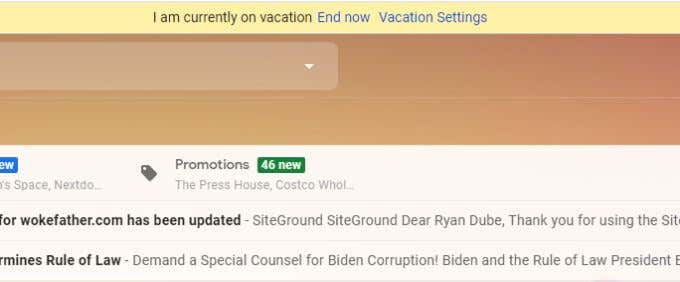
Можете да изаберете Заврши одмах(End now) да одмах искључите одговор. Ово је брз начин да га онемогућите без потребе да поново претражујете Гмаил(Gmail) подешавања да бисте изменили подешавања одговора.
Међутим, ако више волите да онемогућите аутоматски одговор на одмору у подешавањима (Vacation)Гмаил(Gmail) -а , можете или да изаберете Подешавања за одмор(Vacation Settings) у поруци обавештења или се можете вратити у прозор Гмаил подешавања .(Gmail Settings)
Померите(Scroll) се назад до дна менија Гмаил подешавања(Gmail Settings) да бисте поново пронашли одељак Одговор на одмор .(Vacation responder)
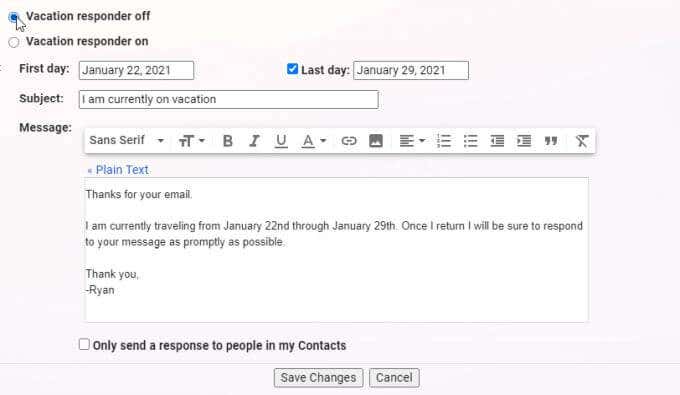
Изаберите Аутоматски одговор на одмору искључен(Vacation responder off) да бисте онемогућили аутоматски одговор.
Напомена – ово нећете морати да радите ако сте поље Последњи дан(Last day) поставили на датум завршетка вашег одмора. Аутоматски се деактивира(Vacation) након овог датума.
Али ако желите да искључите аутоматски одговор на одмор(Vacation) пре подешавања Последњи дан, горњи поступак ће радити.
Како функционише Гмаил одговор на одмор
Имајте на уму да пошто можете да унесете само почетни и крајњи датум за одговор на одмор(Vacation) , времена се аутоматски постављају путем е-поште.
- Датум почетка: 12:00 поноћ
- Датум завршетка: 23:59
Ако бисте радије да време почиње у поноћ пре дана почетка вашег одмора, онда подесите датум почетка један(Start Date one) дан раније од почетка вашег одмора.
Људи који вам шаљу е-пошту док сте омогућили аутоматски одговор на одмору(Vacation) видеће следеће понашање вашег Гмаил(Gmail) налога.
- Људи ће видети ваш аутоматски одговор када вам први пут пошаљу поруку. Ако вам поново пошаљу поруку, аутоматски одговор неће бити послат.
- Ако прођу четири дана и иста особа вам пошаље поруку, аутоматски одговор ће се поново покренути.
- Ако уредите свој одговор на одмору, тајмер почиње изнова и свако ко вам пошаље поруку први пут након уређивања добиће аутоматски одговор.
- Гмаил(Gmail) је довољно паметан да не одговара аутоматски ни на једну поруку која се аутоматски сортира у фасциклу за нежељену пошту или на мејлинг листе.
- Други корисници Гмаил(Gmail) -а видеће ваш статус „ван канцеларије“ ако почну да вам састављају имејл.
Направите паметније одговоре ван (Create Smarter Out)канцеларије(Gmail) у Гмаил-(Office) у помоћу(Replies) филтера
Ако желите да креирате циљанији аутоматски одговор са прилагођеним порукама за одређене људе, то можете да урадите помоћу Гмаил филтера(Gmail Filters) .
- Пре него што будете могли да користите филтер за аутоматску репродукцију, морате да креирате шаблон е-поште(email template) на који ћете одговорити. Да бисте то урадили, саставите нову е-пошту у Гмаил(Gmail) - у са имејлом на који желите да одговорите. Затим изаберите мени са три тачке „Још“ у доњем десном углу прозора и изаберите Шаблони(Templates) , изаберите Сачувај нацрт као шаблон(Save draft as template) , а затим изаберите Сачувај као нови шаблон(Save as new template) .
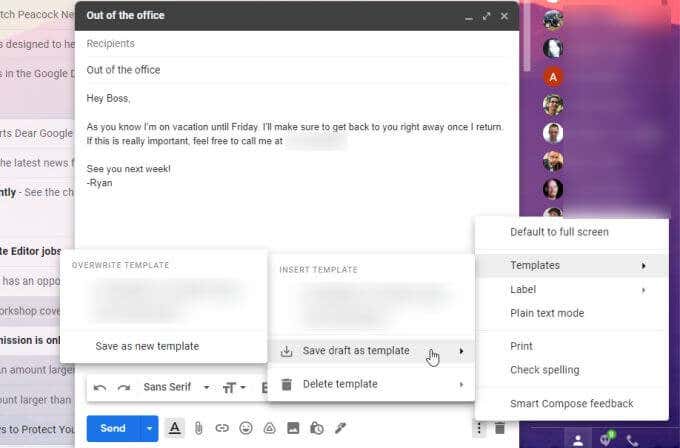
- Дајте шаблону име у искачућем прозору.

- Да бисте приступили Гмаил(Gmail) филтерима, вратите се у Гмаил подешавања(Gmail Settings) . Изаберите Филтери и блокиране адресе(Filters and Blocked Addresses) на врху прозора Подешавања.
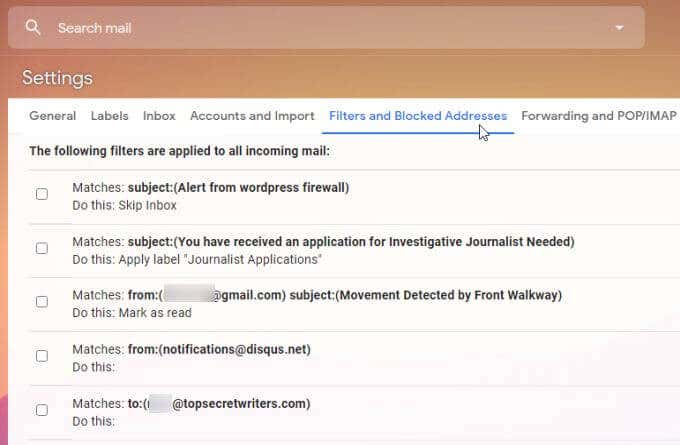
- Померите се до дна ове странице и изаберите Креирај нови филтер(Create a new filter) .
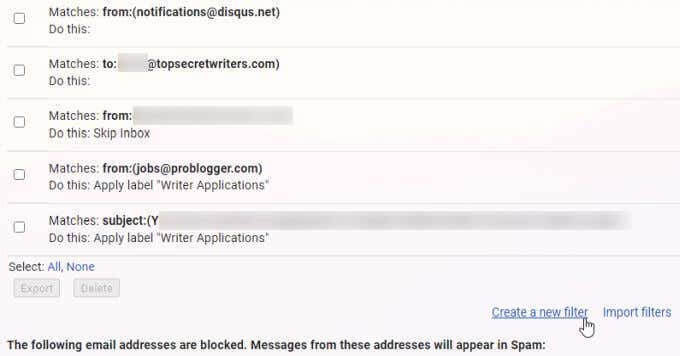
4. У образац Креирај(Create) филтер, откуцајте адресу е-поште на коју желите да аутоматски одговорите у поље Од(From) . Изаберите Креирај филтер(Create filter) када завршите.
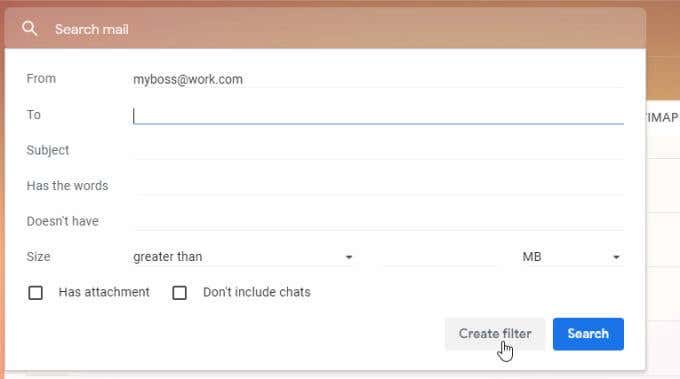
- У прозору Креирај(Create) филтер означите поље за потврду поред Пошаљи шаблон(Send template) . У падајућем оквиру изаберите шаблон одговора шефа(Boss Reply) који сте раније креирали.
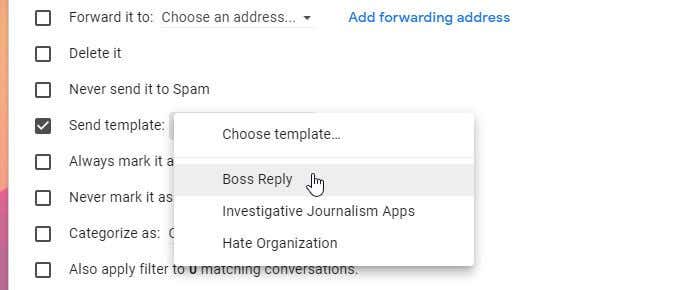
- На крају, само изаберите дугме Креирај филтер(Create filter) на дну и ваш нови филтер и аутоматски одговор су сада активни.

Сада, сваки пут када вам особа са адресом коју сте дефинисали у филтеру пошаље е-пошту, добиће одговор ван канцеларије(out of office) са шаблоном који сте креирали.
Related posts
Како слати приватне е-поруке у Гмаил-у
Можете ли да избришете све е-поруке из Гмаил-а одједном?
Како опозвати слање е-поште у Гмаил-у
7 најбољих додатака за Гмаил
Како доћи до Инбок Зеро у Гмаил-у
Како користити више заустављања у Гоогле мапама
Како пренети е-пошту између два Гмаил налога
Топ 5 нових Гмаил функција које ћете испробати у 2019
Шта је побољшана заштита у Гоогле Цхроме-у и како је омогућити
Шта је алатка Софтваре Репортер у Цхроме-у и како је онемогућити
Како сортирати или филтрирати по боји у Гоогле табелама
Како да подесите говорну пошту на Гоогле Воице-у
Како да поправите грешке ССЛ безбедносног сертификата у Цхроме-у
Шта су Гоогле обавештења о изложености за ЦОВИД заштиту?
Како да избришете ИоуТубе историју и активност претраге
9 скривених функција у Гоогле мапама које би требало да проверите
Шта учинити ако Гмаил не ради? 11 брзих поправки
Недостаје виџет траке за Гоогле претрагу? Како то вратити на Андроид
Шта је Гоогле грешка „необичан саобраћај“ и како је поправити
Како уметнути потпис у Гоогле документе
